Reklama
Používate počítač neskoro počas dňa? Je pre vás ťažké ísť spať alebo trpieť namáhaním očí? Ak áno, môžete mať úžitok zo zmeny farebnej teploty obrazovky Môže F.lux a Night Shift skutočne vylepšiť vaše návyky na spánok?Nadmerné používanie počítačov, tabletov a smartfónov môže viesť k zhoršeniu kvality spánku - ale aplikácie ako F.lux a Night Shift skutočne pôsobia proti týmto účinkom? Veda je o tom celkom jasná. Čítaj viac aby zodpovedali slnku. Uvidíme, ako to urobiť natívne v systéme Windows 10 a alternatívnom programe s názvom f.lux.
Funkcia Night Light v systéme Windows 10 je relatívne nová, zatiaľ čo f.lux je už nejaký čas a je veľmi populárny. Oboznámime sa s tým, ako používať každý nástroj, opísať jeho vlastnosti a pomôžeme vám zistiť, ktoré je pre vás najlepšie.
Ak použijete niektorý z týchto nástrojov alebo máte vlastné odporúčanie, dajte nám vedieť v komentároch nižšie.
Windows 10 Night Light
Windows 10 Night Light S touto novou funkciou systému Windows 10 znížite očné napätie a spánok lepšie V aktualizácii pre tvorcov systému Windows 10 nemusíte v noci filtrovať modré svetlo pomocou samostatnej aplikácie. Tu je návod, ako zapnúť nočné svetlo a zachrániť nejaké oči. Čítaj viac Táto funkcia sa prvýkrát objavila na stránke Aktualizácia tvorcov začiatkom roku 2017. Toto je odpoveď Microsoftu na f.lux, aj keď Night Light nemá rovnaké pokročilé možnosti. Môže to však byť dosť dobré pre vaše potreby.
Na prístup k Night Light stlačte Kláves Windows + I otvorte Nastavenia a prejdite na Systém> Displej> Nastavenia nočného osvetlenia. Okamžite ju môžete povoliť kliknutím Zapnite teraz. Posunutím posúvača upravte teplotu farieb: čím ďalej odídete, tým menej bude svietiť modré svetlo.
Poznámka: Ak toto nastavenie nenájdete, znamená to, že nemáte aktualizáciu pre tvorcov.
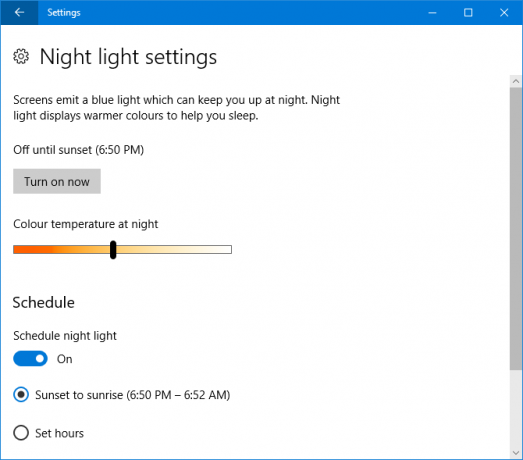
Môžete tiež naplánovať nočné osvetlenie tak, aby sa aktivovalo pri východe slnka a pomaly znižovalo množstvo modrého svetla až do západu slnka. Ak to chcete povoliť, posuňte Naplánujte nočné svetlo na na. Automaticky zistí miestne časy zapadnutia a svitania.
Prípadne kliknite na Nastaviť hodiny manuálne nastaviť čas, počas ktorého by sa nočné svetlo malo aktivovať a deaktivovať, bez ohľadu na slnko.
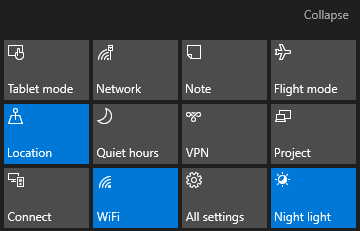
Nočné svetlo môžete rýchlo zapnúť a vypnúť prostredníctvom Centra akcií. Pre prístup k tomuto stlačte Kláves Windows + A a zasunie sa vpravo na obrazovke. Stačí kliknúť na ikonu Nočné svetlo dlaždicu zapnite a znova ju vypnite.
Nevidíte tú dlaždicu? lis Kláves Windows + I otvorte Nastavenia a prejdite na Systém> Upozornenia a akcie> Pridajte alebo odstráňte rýchle akcie. Raz sa posuňte Nočné svetlo na na.
Windows 10 obsahuje aj režim Dark Tmavý režim vs Night Light: Ktoré by ste mali používať v systéme Windows 10?Nočné svetlo, nová funkcia systému Windows 10, vám umožňuje znížiť množstvo modrého svetla vyžarovaného obrazovkou. Ako sa líši od tmavého režimu a ktorý z nich by ste mali použiť? Čítaj viac , ktorý prepína veľa prvkov z bielej na čiernu. Ak trpíte namáhaním očí, môže vám to pomôcť. Povoľte ju stlačením Kláves Windows + I a ísť Prispôsobenie> Farby. pod Vyberte predvolený režim aplikácie, vyberte tmavý.
f.lux
f.lux je jedným z najpopulárnejších programov farebnej teploty - v minulosti sme preskúmali f.lux a stále to drží. Je zadarmo, ľahko použiteľný a efektívny. Najprv to bude vyzerať ako drastická zmena, ale akonáhle si na to zvyknete, bude ťažké sa bez nej vyhnúť. Choďte na stránku, stiahnite a nainštalujte.
Prvá vec, ktorú budete chcieť urobiť, je kliknite pravým tlačidlom myši ikonu priečinka f.lux a kliknite na tlačidlo Zmeniť miesto ... V tomto okne zadajte svoje PSČ alebo umiestnenie a kliknite na Vyhľadávanie, potom OK na potvrdenie. Teraz sa f.lux automaticky upraví v závislosti od miestneho východu a západu slnka.
Ďalšie, kliknite pravým tlačidlom myši ikonu f.lux a kliknite na f.lux farba a rozvrh ... Pomocou rozbaľovacej ponuky vpravo hore vyberte z predvolených farebných schém. Získate rôzne množstvo modrého svetla počas celého dňa. Ak nájdete Odporúčané farby príliš silný, skúste Klasický f.lux.
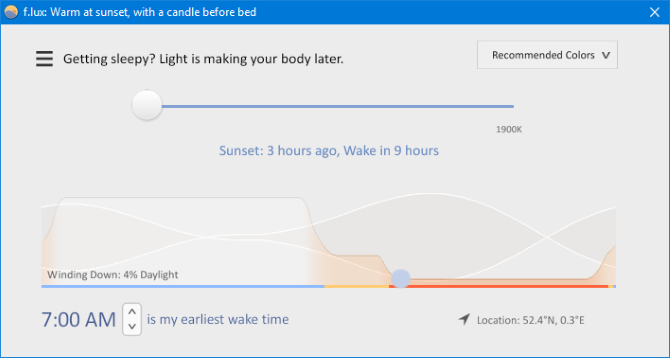
Ak chcete zmeniť predvoľbu, pomocou posúvača upravte, akú farbu má obrazovka pred spaním. Čím viac je posúvač vľavo, tým menej modrého svetla je to, čo chcete, keď sa blížite na koniec dňa.
V spodnej časti je miesto, kde môžete nastaviť najskorší čas budenia. Posunie sa tým časová os zmeny farby.
Funkciu f.lux môžete kedykoľvek zakázať na hodinu stlačením tlačidla Alt + End. Ak chcete, aby sa funkcia f.lux sama deaktivovala pre aplikácie na celú obrazovku, ako sú hry alebo filmy, kliknite pravým tlačidlom myši ikonu a prejdite na Zakázať> pre aplikácie na celú obrazovku. Ak chcete konzumovať médiá v skutočnej farbe, je to nevyhnutné.
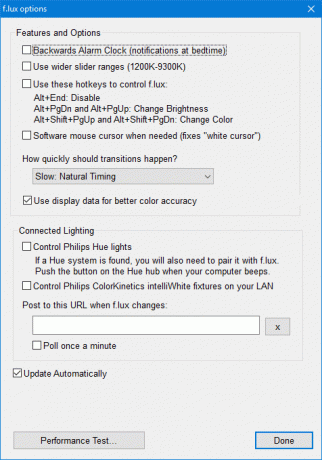
Nakoniec kliknite pravým tlačidlom myši na ikonu a kliknite na položku Možnosti (a inteligentné osvetlenie)… Tu môžete povoliť rôzne rôzne možnosti. Spätný budík zobrazí upozornenie, keď sa blíži čas na spánok, širšie rozsahy posúvačov vám poskytnú viac farebných teplôt a klávesové skratky môžu byť aktivované pre rýchle akcie.
Ak zistíte, že váš kurzor je pri používaní f.lux stále silný, povoľte Softvérový kurzor myši podľa potreby a problém sa tým vyrieši. Teraz sa kurzor bude zhodovať so zvyškom obrazovky.
Na internete Ako rýchlo by sa mali uskutočniť prechody? V rozbaľovacej ponuke si môžete zvoliť rýchlosť, akou sa vaša teplota farieb mení počas dňa alebo pri prepínaní medzi aplikáciami na celú obrazovku, ak máte toto nastavenie povolené.
Ktorý filter modrého svetla je najlepší?
Podľa môjho názoru je f.lux najlepším nástrojom. Má užitočnejšie funkcie, napríklad schopnosť prepínať medzi predvolenými farebnými schémami, automaticky deaktivovať aplikácie na celú obrazovku a upravovať rýchlosť, akou sa farba mení.
Ak však nepotrebujete niektoré z pokročilejších funkcií, možno zistíte, že systém Windows 10 Night Light funguje dobre. Windows 10 je stále sa vyvíjajúci operačný systém, takže je pravdepodobné, že tento nástroj bude časom rásť.
Používate Night Night alebo f.lux? Ktoré uprednostňuješ? Alebo existuje iný program, ktorý odporúčate?
Obrázok Kredit: XiXinXing /depositphotos
Joe sa narodil s klávesnicou v rukách a okamžite začal písať o technológii. Teraz je nezávislým spisovateľom na plný úväzok. Opýtajte sa ma na Loom.

